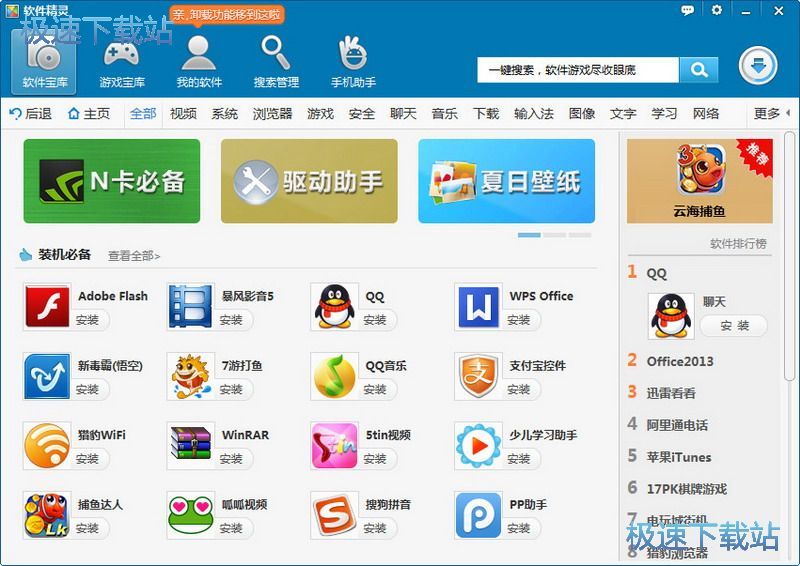软件精灵电脑版最新功能介绍及安装教程
时间:2020-09-19 14:31:29 作者:无名 浏览量:49
软件精灵是一款能够帮助用户实现软件管理的工具,该软件由驱动精灵官网推出,软件中主要分为软件宝库、游戏宝库、我的软件、搜索管理、手机助手五个板块。用户在使用过程中,对于电脑软件日常的搜索、下载、升级、卸载等等操作,都会更加简单方便,能够让用户体验到自动化和智能化。如果在使用过程中,软件精灵出现登录异常的情况,用户可以通过问题反馈功能,及时的向客户寻求帮助,解决问题。

功能介绍
2. 游戏宝库:软件精灵中汇聚了最新的各种网络游戏、单机游戏、网页游戏等等,再也不用到处找游戏下载了。
3. 我的软件:能够方便用户管理电脑中的各项软件,如安装、升级、卸载等等操作。
4. 搜索管理:在软件中能够实现一键搜索软件、游戏、播放器等等软件,资源多、搜索快、下载快。
5. 手机助手:手机等移动设备通过连接金山手机助手,能够管理手机中的各项应用,手机管理更轻松。

软件精灵电脑版最新功能介绍及安装教程 图二
软件安装:
1. 在本站直接下载软件精灵安装包,下载完成后需要对安装包进行解压,解压完成后会得到一个exe安装文件,直接双击exe安装文件进入软件精灵软件的安装界面。
2. 在安装页面的左下角,我们会看到该软件的安装协议,我们需要对该协议的内容进行大致的浏览,然后进行勾选即可。

软件精灵电脑版最新功能介绍及安装教程 图三
3. 对于软件的安装方式,如果想要快速的完成软件安装,直接点击【一键安装】选项即可,这时软件就会默认安装到电脑系统C盘中。
4. 如果需要更改安装方式,点击安装界面的【自定义设置】选项,在弹出来的选项框中选择合适的位置安装即可。

软件精灵电脑版最新功能介绍及安装教程 图四
5. 在这里还需要设置软件的下载位置,建议用户设置在C盘之外的文件夹中,也可以保存在该软件安装文件夹中的同一个磁盘中,便于查找。
6. 安装信息设置完毕,等待软件装完成即可,软件安装成功后,我们点击【立即体验】按钮,即可打开软件精灵软件开始使用啦!
软件精灵 8.0.112.2000 官方版
- 软件性质:国产软件
- 授权方式:免费版
- 软件语言:简体中文
- 软件大小:10532 KB
- 下载次数:1689 次
- 更新时间:2020/9/16 19:23:55
- 运行平台:WinXP,Win7,...
- 软件描述:电脑安装了太多软件,管理起来非常难?今天极速小编给大家推荐一款好用的电脑软件管理... [立即下载]
相关资讯
相关软件
电脑软件教程排行
- 怎么将网易云音乐缓存转换为MP3文件?
- 比特精灵下载BT种子BT电影教程
- 微软VC运行库合集下载安装教程
- 土豆聊天软件Potato Chat中文设置教程
- 怎么注册Potato Chat?土豆聊天注册账号教程...
- 浮云音频降噪软件对MP3降噪处理教程
- 英雄联盟官方助手登陆失败问题解决方法
- 蜜蜂剪辑添加视频特效教程
- 比特彗星下载BT种子电影教程
- 好图看看安装与卸载
最新电脑软件教程
- 太极刷机大师的功能特点及安装教程详细介绍...
- 软件精灵电脑版最新功能介绍及安装教程
- 美图秀秀电脑版详细安装教程
- 金山打字通-专业的打字软件功能特色及安装教...
- 简单智课堂系统-学生端安装教程和使用方法
- WavePad专业音频编辑软件的各项使用教程
- 太极刷机大师刷机的详细教程
- 一键超频官方版使用方法
- 小站托福官方版安装使用技巧
- 世界之窗浏览器极速版安装步骤及使用方法
软件教程分类
更多常用电脑软件
更多同类软件专题